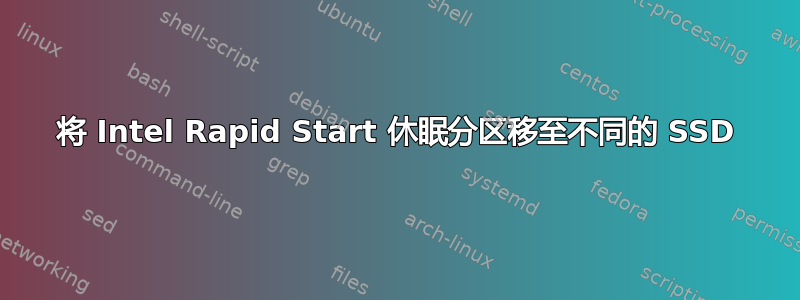
我有一台 Acer Ultrabook。它配备了 20GB 和 320GB 的 SSD,休眠文件位于 20GB SSD 上。我的旧笔记本电脑有一个 128GB 的 SSD,我把它安装到了这台 Ultrabook 上。
为了迁移所有内容,我将之前的 320GB HD 映像转换为 .VHD 格式,然后将映像刷入 128GB SSD。
系统使用 20GB SSD 作为休眠驱动器。但我想将其移至 128GB SSD。原因是 128GB SSD 比 20GB SSD 快得多。我启动 Windows 的速度比从休眠状态恢复系统的速度快得多。相比之下,它的速度非常慢。
我已经对这些驱动器进行了基准测试。20GB SSB 的连续读取速度约为 240MB/s。128GB SSD 的速度接近 550MB/s。但 20GB SSD 在 4k 读/写和其他较小的读/写速度下要快两倍多。所以我把它变成了页面文件驱动器。我想把连续休眠文件从它那里移到 128GB SSD 上。我该怎么做?

答案1
我搞明白了。它是 Z77/H77/Q77 Intel 芯片组的一个特殊功能集的一部分,称为快速启动技术和智能响应技术。快速启动技术需要在 BIOS 中启用,并且必须位于 SSD 上。
即使没有它,您仍然可以创建休眠分区和所有内容,但我不确定如何在没有“Intel Rapid Start”的情况下让 Windows 使用它。
将分区移动到另一个驱动器需要执行以下操作:
编辑: 因此,在我对笔记本电脑进行此操作后,我决定对我组装的台式电脑也进行此操作,该台式电脑也配有 Z77 芯片组和 SSD。它从未启用过休眠功能。
我在缩小 Windows SSD 分区时遇到了一个问题,其他人可能也遇到了这个问题。我无法缩小卷,因为驱动器末尾有不可移动的文件。我能够轻松缩小笔记本电脑,因为它是从 VHD 映像恢复的,所有数据都在驱动器的开头。如果您无法缩小卷,请查看此帖子底部的编辑。
打开磁盘管理
- 右键单击 C: 驱动器并选择收缩量。
- 将卷缩小到系统 RAM 的大小再加上 1 兆字节。
- 你现在应该在磁盘末尾有一个与你的 RAM 大小相同的未分区空间
- 右键单击未分配的空间,选择新建简单卷。
- 在出现的向导中,单击:
- 下一个
- 下一个
- 选择不要分配驱动器号或驱动器路径, 点击下一个
- 选择不格式化此卷, 点击下一个
- 结束
打开CMD并输入命令
diskpart- 输入命令
lis dis - 找到您想要的磁盘,例如磁盘 0,然后输入
sel dis 0 - 输入命令
lis par - 在磁盘管理中找到你创建的分区,在我的情况下是分区 3。
我输入了命令sel par 3 - 输入命令
det dis,将出现一个显示卷的列表。 - 找到你想要的卷,在我的情况下是卷 2。我输入了命令
sel vol 2 - 输入命令
set id=84 override- 在对卷进行分区时,将会有一个暂停
- 输入命令
exit
- 输入命令
现在我们需要返回
diskpart并删除之前的休眠分区。我没有在已经进入休眠分区时执行此操作,diskpart因为我不知道如何取消选择磁盘。- 在 CMD 中,键入命令
diskpart 假设您的设置与我相同,请按顺序输入以下命令:
lis dis sel dis 1 lis par sel par 1 del par override
确保你拥有正确的权限,覆盖 = honeybadger 状态
- 在 CMD 中,键入命令
打开/安装英特尔快速启动,它随计算机一起提供,或者可在制造商网站或主板制造商网站的驱动程序部分找到。
与下面的截图进行比较,确保英特尔快速启动技术是在。

可选:禁用Windows休眠并回收磁盘空间,在CMD中输入命令:
powercfg.exe /hibernation off当计算机处于睡眠模式的时间达到您选择的时间时,英特尔快速启动功能就会激活。而不是通过告诉计算机休眠。因此,最好禁用 Windows 休眠功能。
在我的台式机上,我将英特尔 RapidStart 设置为在休眠 0 分钟后激活。现在,当我单击“休眠”时,计算机进入一种奇怪的启动模式,风扇以 100% 的速度运转,直到将系统内存写入英特尔 Rapid Start SSD 分区,然后关闭。当我启动计算机时,没有 BIOS POST,而是风扇高速运转几秒钟,然后砰的一声,我就到了台式机上。真是太好了。
编辑: 如果你不能缩小你的音量
有两种方法。第一种方法是在 Windows 中执行所有操作,无需第三方工具;第二种方法是使用第三方工具 GParted,并将其放在可启动闪存驱动器上。我尝试了第一种方法,但没有成功。
方法 1:无需第三方工具
- 禁用页面文件
- 使用 CMD 命令禁用休眠模式:“powercfg -h off”
- 关闭系统还原和保护。
- 重启,再次尝试收缩
- 重新启用一切。
方法 2:我认为效果更好
如果您无法缩小卷,请找到至少有 133MB 可用空间的闪存驱动器。从此处以可启动 zip 存档的形式下载 GParted: http://gparted.sourceforge.net/
或者直接下载我使用的那个: gparted-live-0.16.1-1-i486.zip
- 将 .zip 档案解压到闪存驱动器的根目录。
- 转到 flashdrive 目录:
\utils\win32并运行makeboot.bat文件以使驱动器可启动- 详情请见此处:http://gparted.sourceforge.net/liveusb.php,我使用了方法B
- 重新启动计算机并从闪存驱动器启动到 GParted
- 缩小你的 Windows 分区。
- 移除闪存驱动器并正常启动计算机。在启动过程中,Windows 将运行 CHKDSK 来检查驱动器文件系统的一致性,让它执行此操作。
- 现在从本帖中的任务 1、步骤 3 开始:“1. 打开磁盘管理”和“3. 右键单击未分配的空间,选择新建简单卷“”。
答案2
这个问题和答案一样具有误导性。您所描述的是移动休眠“分区”,该分区仅由英特尔快速启动技术使用。这与 Windows 休眠使用的休眠“文件”(hiberfil.sys)无关。这是两种完全不同且独立的技术。
Windows 休眠所使用的休眠文件 (c:\hiberfil.sys) 无法重新定位。它必须位于主系统分区的根目录中,以便关键启动文件中内置的微型文件系统驱动程序可以读取它。 科技网
英特尔快速启动技术 (IRST) 使用的休眠文件可以位于系统中任何 SSD 上的任何位置。这是一个特殊的分区,指定了特定的“类型”(取决于 BIOS 或 UEFI),仅供 IRST 使用。英特尔 IRST 用户指南
答案3
根据这文章中,您无法移动休眠文件(称为 hiberfil.sys),因为它必须存储在包含引导加载程序的主分区上。
看来您可以选择完全禁用休眠模式,或者重新格式化。


